PS中怎样让文字按想要的形状排列
1、首先,打开PS CS6软件,建立好文档,点击左侧工具栏上的钢笔工具。
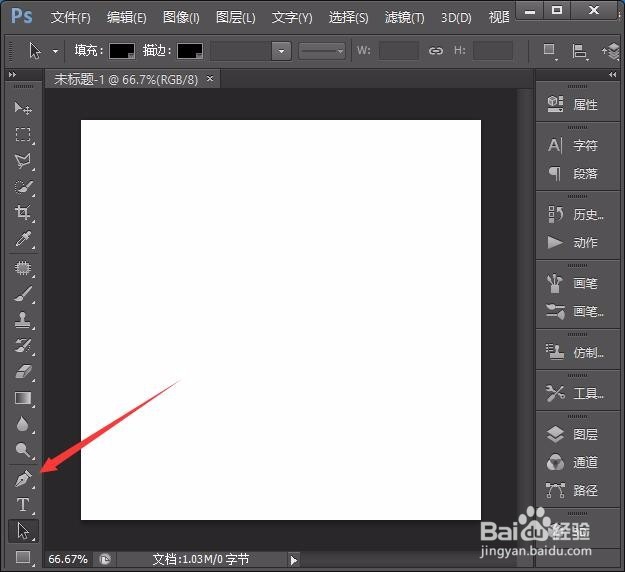
2、接下来在属性栏上第二个按钮处点击,选择路径。如图所示。

3、接下来在文档中绘制出想要的路径形状,指向控制点调整好形状。
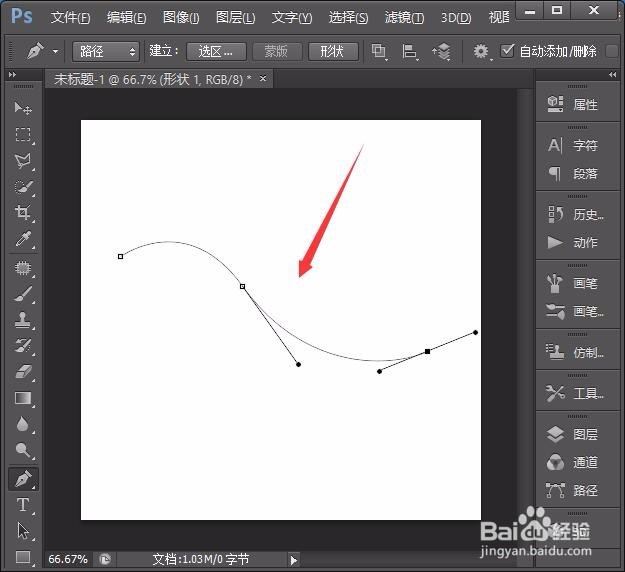
4、再于工具栏中点击文字工具,然后靠近画好的路径处,指针会变成另一形状,此时点击一下,路径上就会出现一光标。
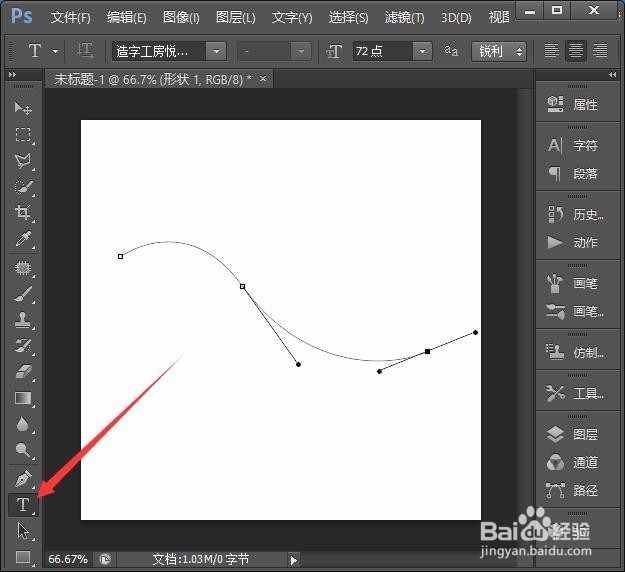
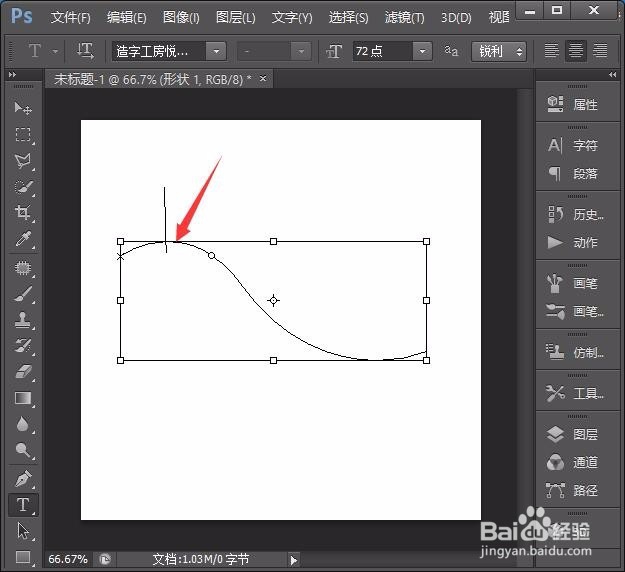
5、接下来敲入需要的文字,我们看到文字就顺着路径排列了,但有些文字没看见,是因为允许的宽度太小,对着如图所示的小圆黑点处按住往路径另一端拉动。
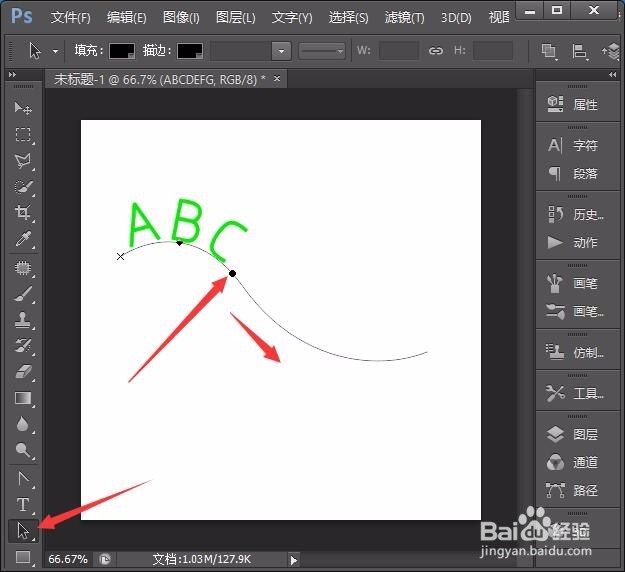
6、拉动过程文字就逐渐出现了。如图对着路径上的三个点的位置拉动可以调节起始点。最终效果如图。
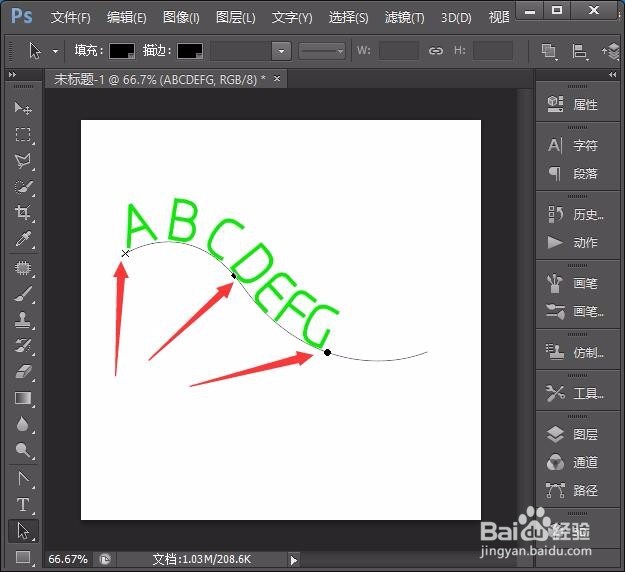

声明:本网站引用、摘录或转载内容仅供网站访问者交流或参考,不代表本站立场,如存在版权或非法内容,请联系站长删除,联系邮箱:site.kefu@qq.com。
阅读量:28
阅读量:177
阅读量:103
阅读量:85
阅读量:84